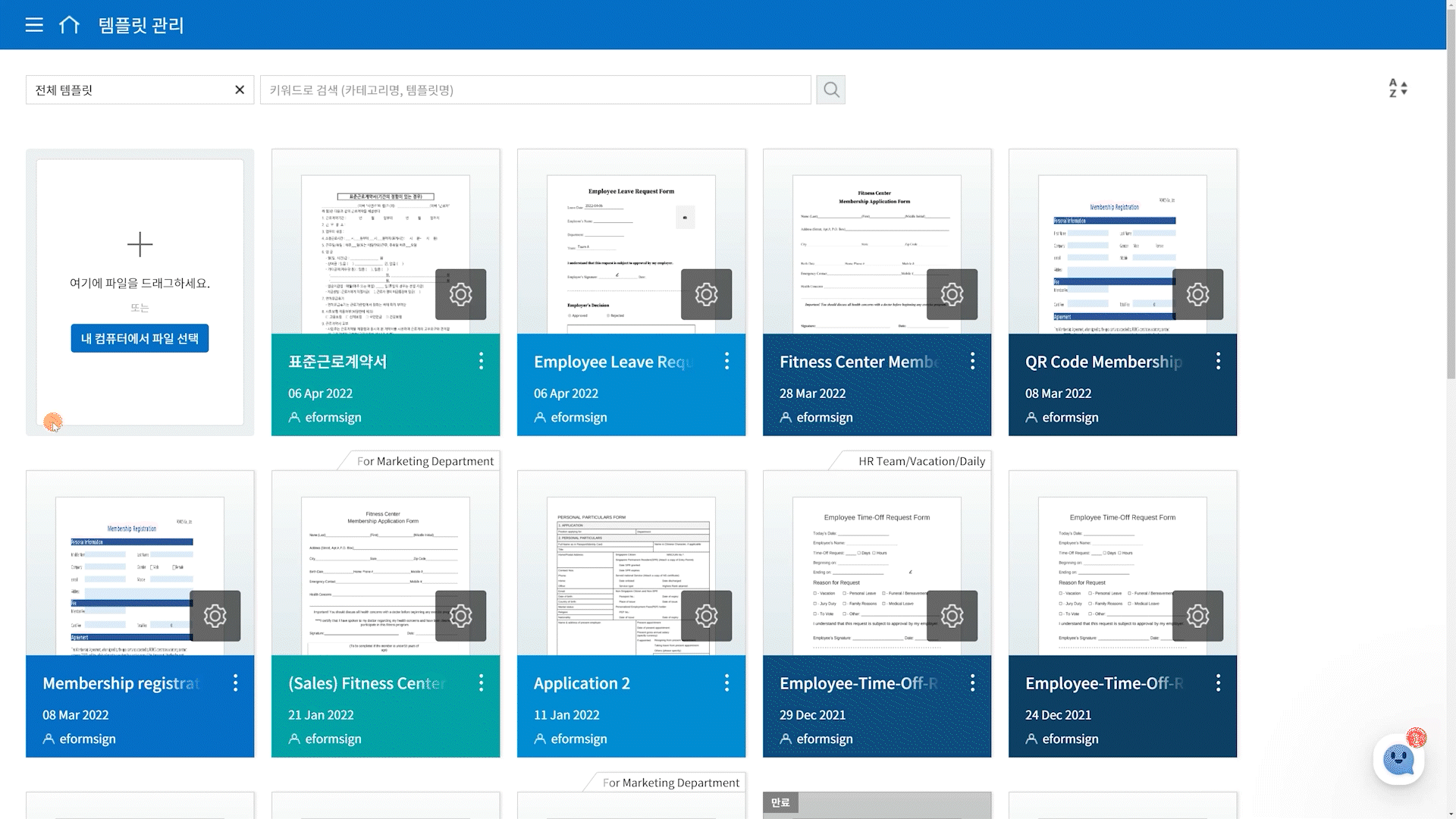안녕하세요, 이폼사인 팀입니다.
이폼사인에서는 내 파일로 문서 작성과 템플릿으로 문서 작성 2가지 방법으로 수신자에게 문서 서명 및 작성을 요청할 수 있습니다.
내 파일로 문서 작성을 사용할 경우 기존에 갖고 계신 파일을 바로 업로드 한 후 수신자를 선택하여 서명 및 작성을 요청 할 수 있습니다. 간단하죠?
이 방법은 일회성 문서를 작성 및 전송할 경우 편리하게 사용할 수 있는 기능입니다. 하지만 표준 근로계약서 같이 동일한 문서를 자주 사용할 경우에는 매번 문서를 업로드하고 폼 디자인 및 워크플로우 설정을 해야하는 번거로움이 있습니다.
이런 경우에는 자주 사용하는 문서 파일을 업로드한 후 폼 디자인 및 워크플로우를 설정하여 템플릿으로 생성하게 되면 매번 별도의 작업없이 템플릿을 사용하여 원하는 만큼 문서를 생성할 수 있습니다!
지금부터 이폼사인에서 템플릿을 사용하여 문서 작성 시 소요되는 시간을 단축시킬 수 있는 방법에 대해 안내해 드릴게요!
❗ 템플릿은 제한없이 원하는 만큼 만들 수 있습니다.
템플릿 생성 방법
이폼사인에서 템플릿을 생성하는 방법은 매우 간단합니다. 업무에서 반복적으로 작성하는 표준 근로계약서 양식으로 템플릿을 생성해 보도록 하겠습니다.
01: 문서 파일을 올리세요
좌측 화면 상단의 메뉴 아이콘(≡)을 클릭하여 사이드바를 열고 템플릿 관리를 선택합니다. 그 다음 내 컴퓨터에서 파일 선택 버튼을 클릭하고 문서 파일을 업로드합니다. 그러면 업로드한 문서 파일로 템플릿이 생성됩니다.
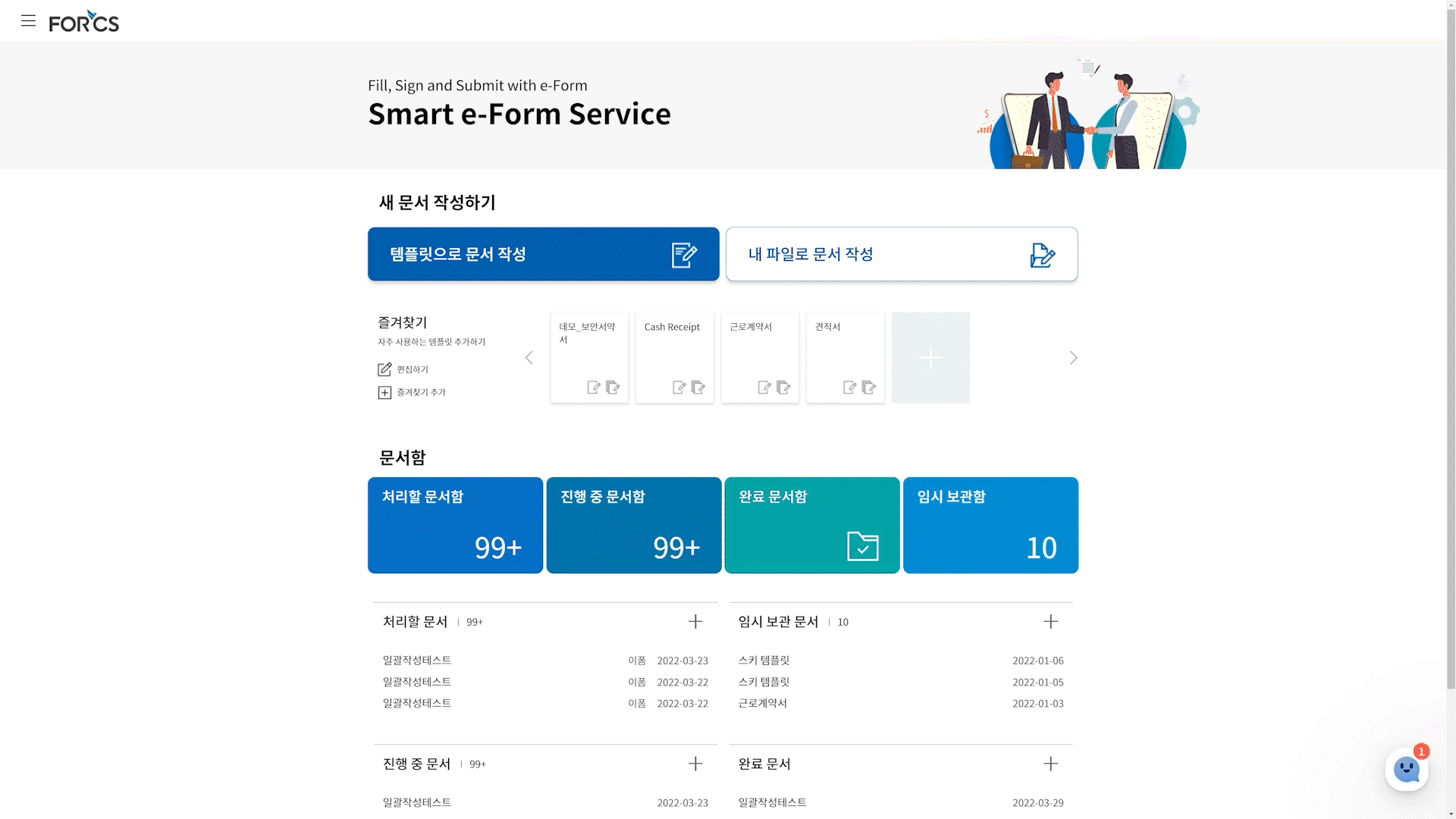
02: 참여자를 추가하세요
이제 문서에 참여할 문서 참여자를 추가할 차례입니다. 참여자를 추가 또는 삭제하고 각 참여자의 이름을 변경할 수 있습니다. 이번에는 근로자와 사업주 두 명의 참여자를 추가해 볼게요.
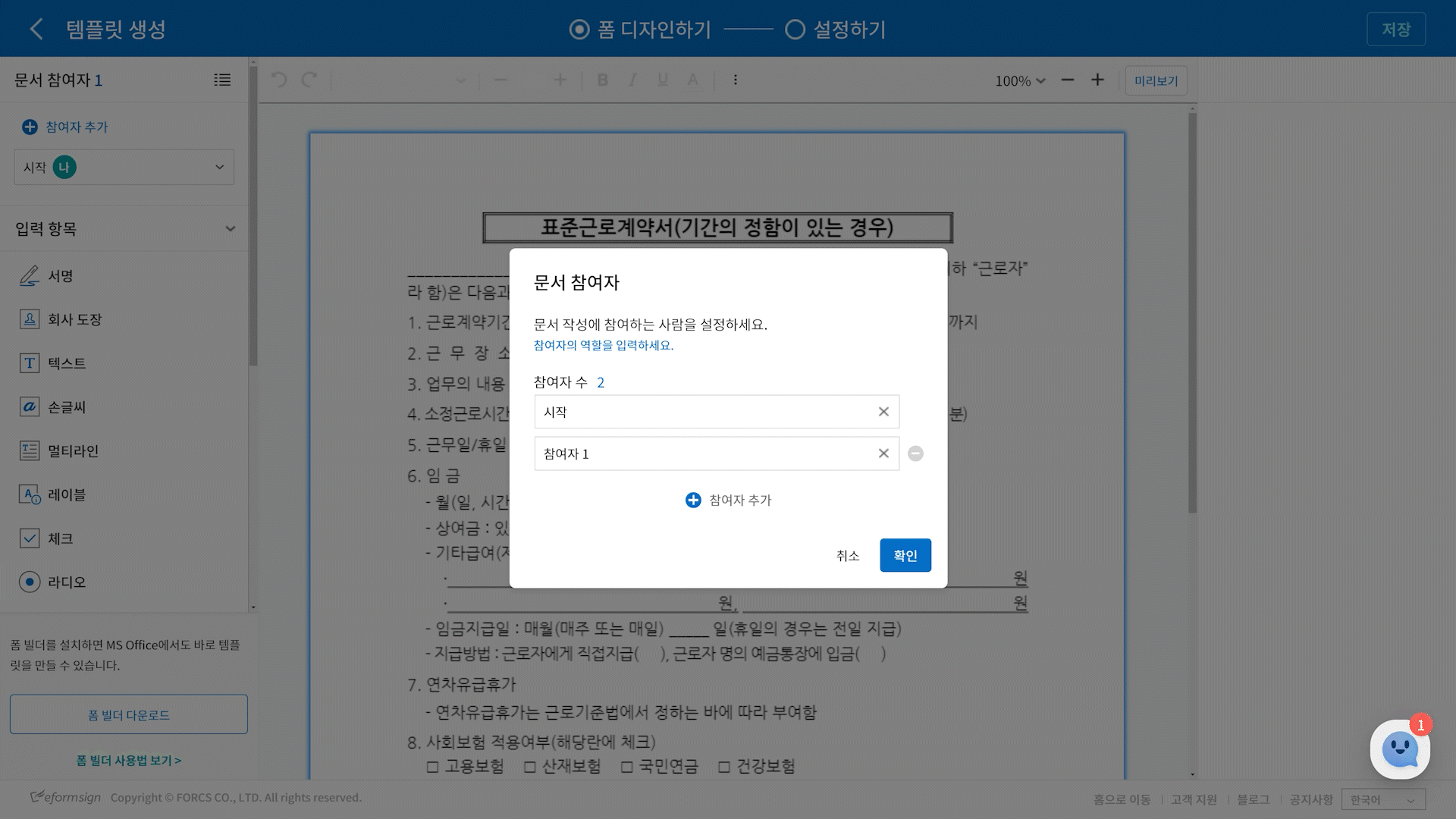
03: 참여자별 입력 항목을 추가하세요
참여자를 추가한 후에는 각 참여자가 작성할 입력 항목을 추가할 수 있습니다. 서명, 텍스트, 카메라, 첨부 등을 포함한 다양한 입력 항목들을 추가해 보세요!
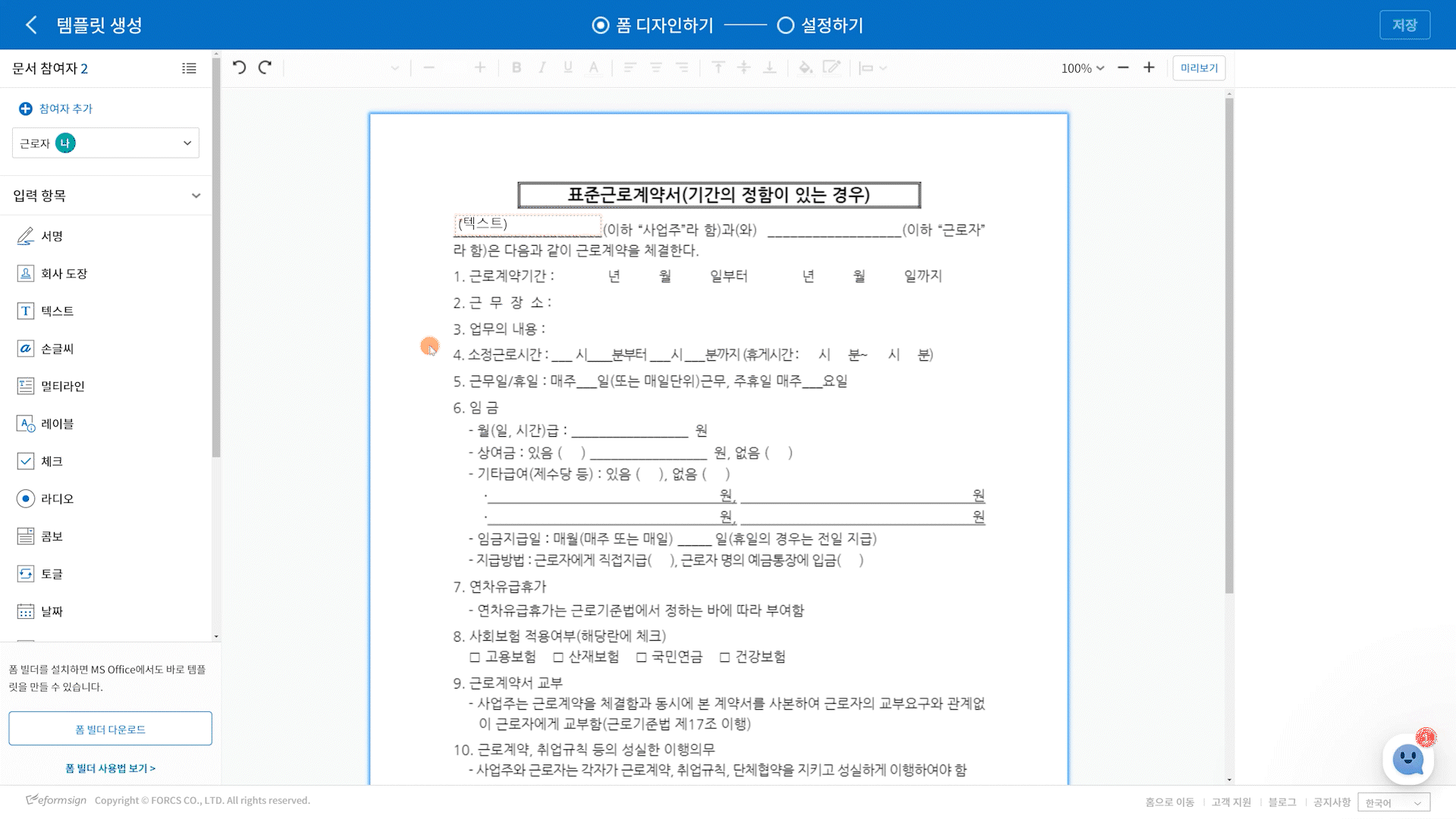
❗ 아래와 같이 참여자 메뉴를 클릭하여 항목를 입력할 참여자를 선택할 수 있습니다.

04: 템플릿 이름을 설정하고 문서 작성 워크플로우를 설정하세요
참여자별로 입력 항목들을 추가한 다음에는 설정하기를 클릭하여 템플릿 이름 등 기본 정보와 워크플로우를 설정할 수 있습니다. 우선 일반 설정 메뉴에서 템플릿 이름을 입력하세요.
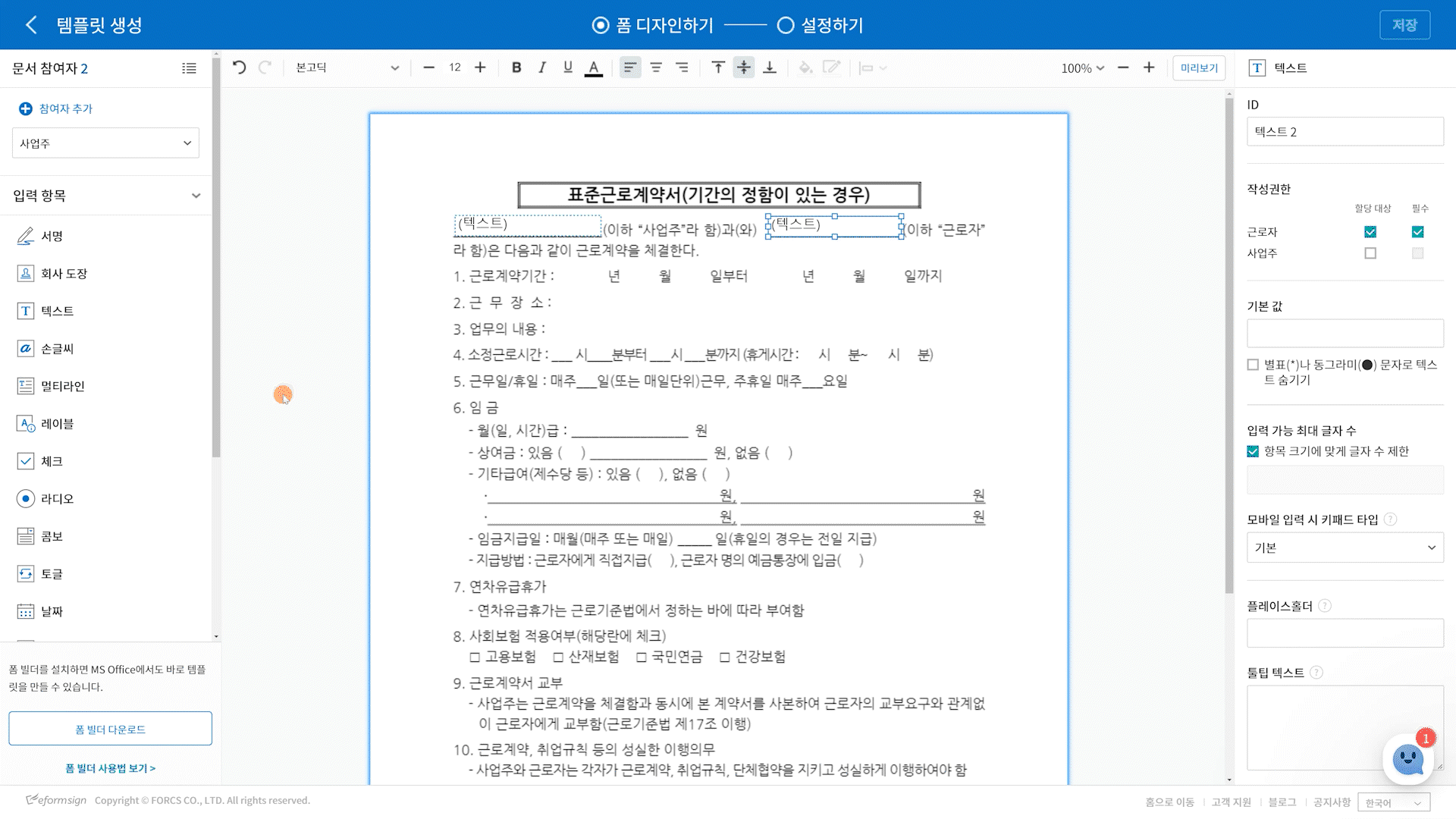
그 다음 워크플로우 설정 메뉴에서 템플릿의 워크플로우를 설정하세요. 이미 추가한 참여자들을 토대로 워크플로우가 자동으로 생성되어 있지만 참여자, 검토자 및 열람자를 추가 및 삭제하여 워크플로우를 수정할 수 있습니다.
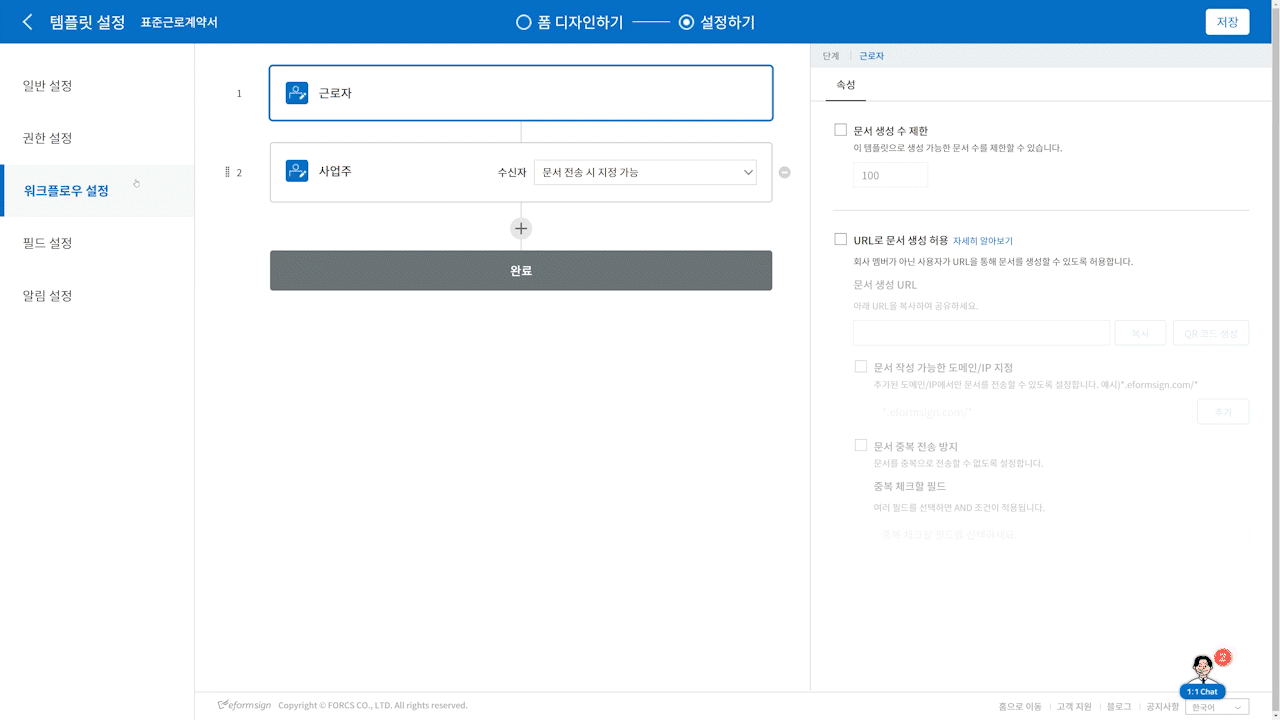
05: 템플릿을 저장하세요
일반 설정 및 워크플로우 설정 외에도 권한 설정, 필드 설정 및 알림 설정 메뉴에서 다양한 설정을 할 수 있습니다. 모든 작업을 완료하면 저장을 클릭하여 템플릿을 저장 및 배포하세요. 이제 해당 템플릿을 사용하여 원하는 만큼 문서를 생성할 수 있습니다.
❗ 템플릿을 저장 후 꼭 배포해야만 생성한 템플릿으로 문서를 작성할 수 있습니다. 즉, 템플릿을 배포해야지만 해당 템플릿의 사용 권한이 있는 멤버의 템플릿으로 문서 작성 화면에 나타나 문서를 작성할 수 있게 됩니다.
템플릿으로 문서 생성 방법
템플릿을 만든 다음 이제 템플릿으로 문서 작성 메뉴에서 해당 템플릿을 선택해 문서를 작성할 수 있습니다. 이제는 폼을 업로드, 폼 디자인 및 워크플로우 설정 필요 없이 바로 문서를 작성 및 전송할 수 있습니다.
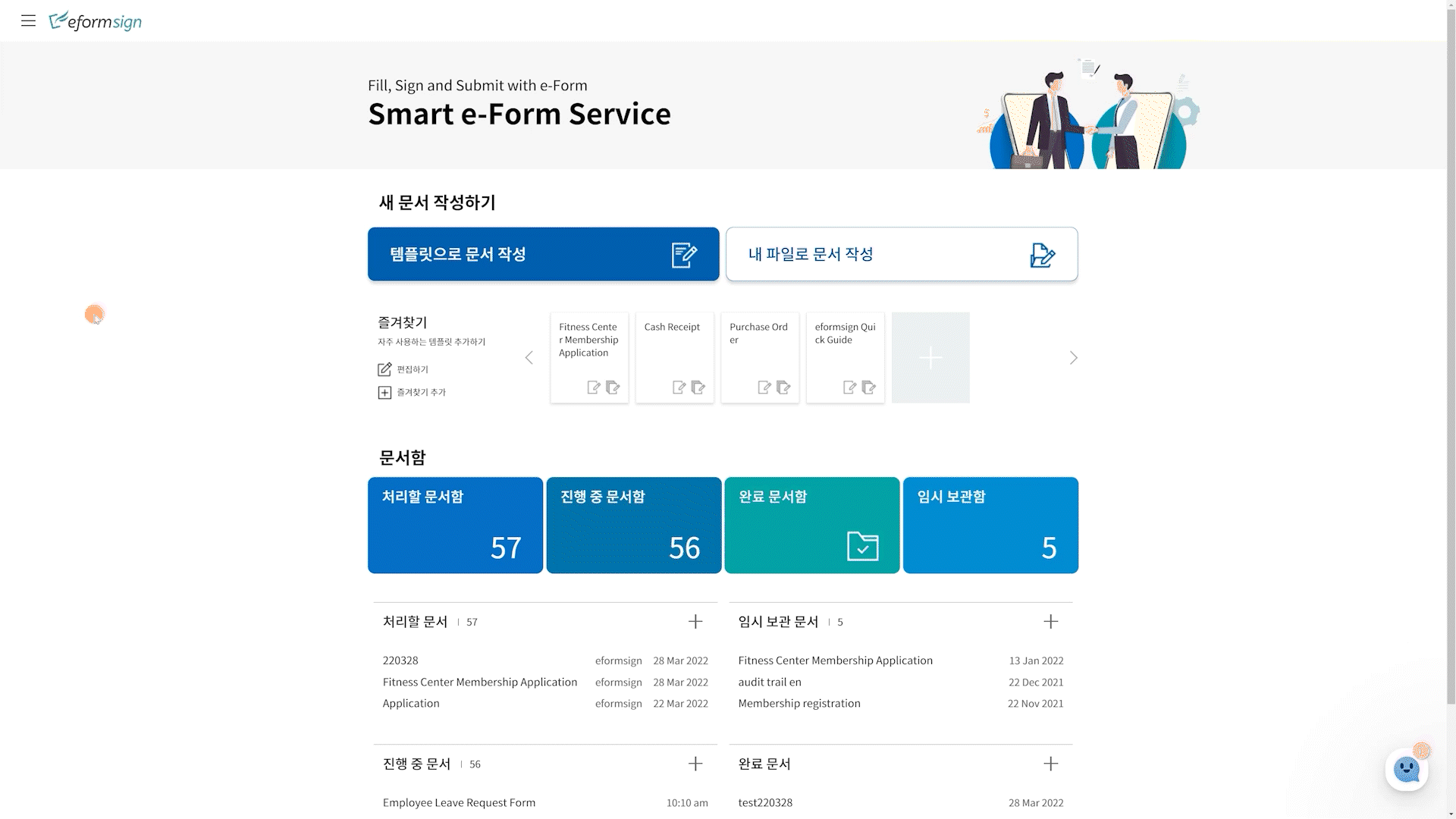
문서 파일 변경 방법
이폼사인 사용 시 업로드 한 문서 파일의 내용을 변경하거나 오타를 수정하고 싶지만 처음부터 다시 만들어야 한다면 매우 번거롭다고 느끼실 거예요.
이런 경우에는 폼 위에서 우 클릭하여 파일 변경 버튼을 눌러 문서 파일을 변경할 수 있습니다.
매우 간단하죠? 이렇게 하면 추가된 모든 입력 항목이 동일한 위치에 그대로 유지되고 템플릿 설정도 그대로 유지됩니다.
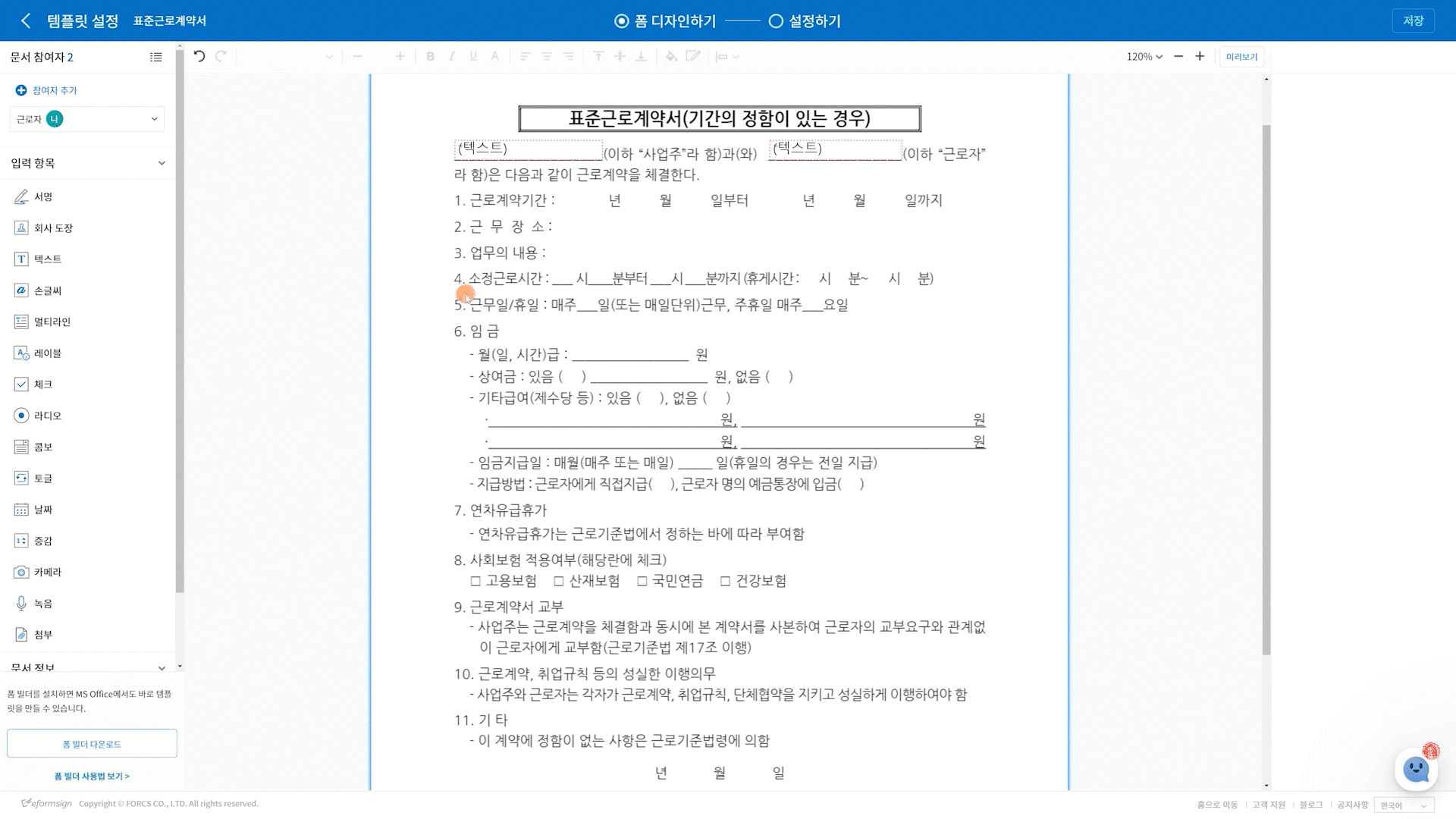
템플릿 복제 방법
이폼사인을 사용 시 기존 템플릿을 복제하고 복제한 템플릿으로 문서 작성을 해야 할 경우가 있을 거예요. 이러한 경우에는 이폼사인의 템플릿 복제 기능을 사용하면 됩니다. 템플릿 관리 메뉴에서 원하는 템플릿의 더 보기 버튼(⋮)을 클릭하고 복제를 클릭하면 템플릿이 복제됩니다.